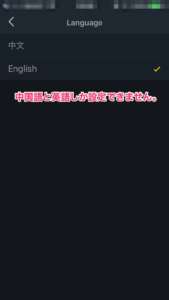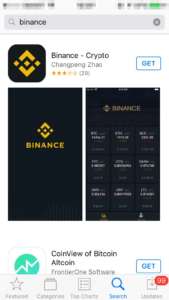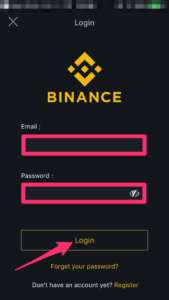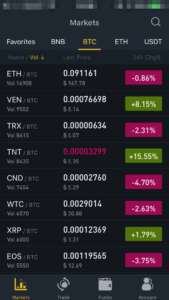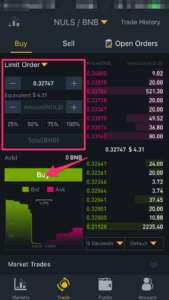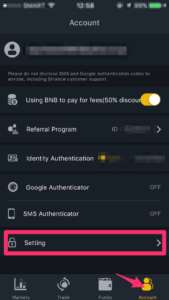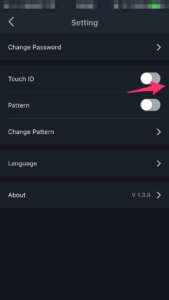今大人気の海外仮想通貨取引所、バイナンス(Binance)ですが、みなさんはご存知でしょうか。
先日(2018年1月5日)新規登録希望者が多すぎることで、一時新規の加入登録を見合わせる程の人気となっていましたが、今回はそのバイナンス(Binance)が提供するアプリについてご紹介したいと思います。
なお、Binanceの登録方法や利用方法はバイナンス(BINANCE)の詳細や登録方法を紹介【仮想通貨取引所】に記載してあるため、まだ登録してない方はそちらを参照ください。
※スマホアプリからのアカウント登録はできません
バイナンス(Binance)アプリの特徴など
海外仮想通貨取引所では珍しくスマホアプリを提供しているわけですが、チャートや購入画面もわかりやすくなっています。
特にバイナンス(Binance)は手数料が安く、頻繁に売り買いする人にメリットがあるので、使いやすいアプリというのは強力な利点ですね。
デメリットとしては、Binanceのwebサイトは日本語にも一部対応していましたが、バイナンス(Binance)アプリについては、現段階で日本語に非対応です。
それほど難しい英文というわけではないですが、どうしても英語が苦手という人はアプリが日本語に対応するまで待つことにしましょう。
webサイトのほうは日本語に対応しているので、アプリに関しても日本語対応する可能性は高いと考えても良いと思います。
[kanren postid="1387"]
ダウンロード、利用方法
Binanceのダウンロード方法や利用方法についてまとめてみました。
ここではiphoneを利用したダウンロード方法、利用方法をご紹介します。
ダウンロード、ログインについて

まずはBinance公式サイトで口座開設後、上記のリンクか、アプリの検索画面で「binance」と検索し、ダウンロードします。
ダウンロードできたアプリをタップします。
Eメールとパスワードを入力し、ログインしましょう。
購入売却画面などについて
Marketsタブでは、各通貨の値動きがすぐにわかります。
Tradeタブでは左上の入力欄にて数量を入力し、直下の「Buy」をタップすることで購入することができます。
売りについても画面中央上部のタブをタップすることで、簡単に切り替えることができます。
指紋認証機能も
バイナンス(Binance)のアプリではアプリ起動の際に指紋認証機能もついています。
右下のAccountタブをタップし、下方のSettingをタップします。
Touch IDのトグルを動かしてオンにします。
このあと指紋認証を求められます。
問題なく設定が完了すれば、次からアプリを起動するときに指紋認証機能を利用することができるようになります。
まとめ
いかがでしたでしょうか。
やはり手数料が売りの取引所では、スマホアプリで簡単に売り買いができるのは強みですね。
入力画面、チャートもわかりやすく、指紋認証機能もついているため、さらに素早く売り買いができるかと思います。
まだバイナンス(Binance)にアカウントをお持ちでない人は、まずはwebサイトでアカウントを作ってみてはいかがでしょうか。
バイナンス(Binance)の公式サイト(登録)はこちらから↓
[btn class="lightning big"]Binance公式サイト[/btn]
[kanren postid="2998,1387"]